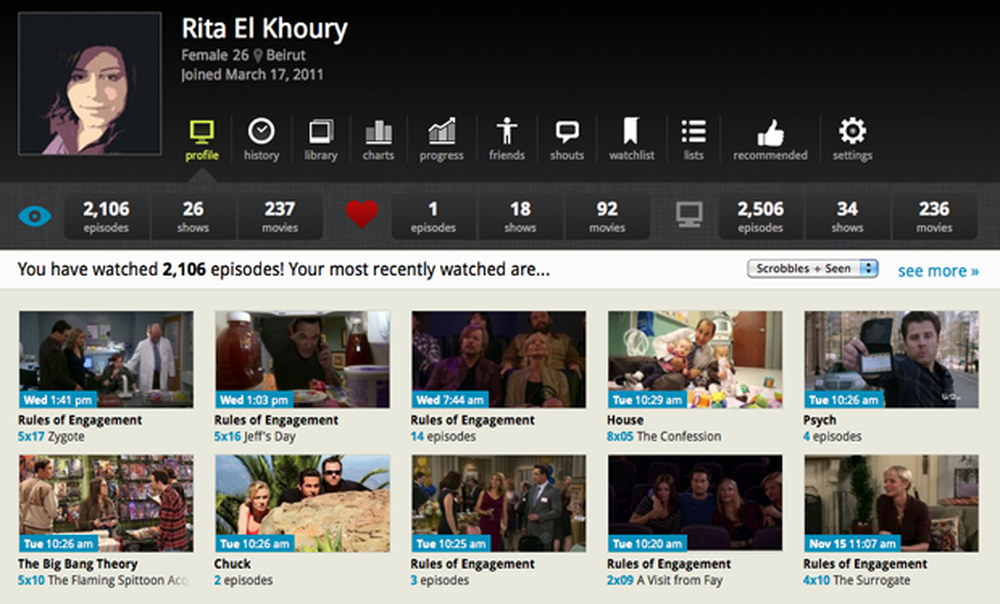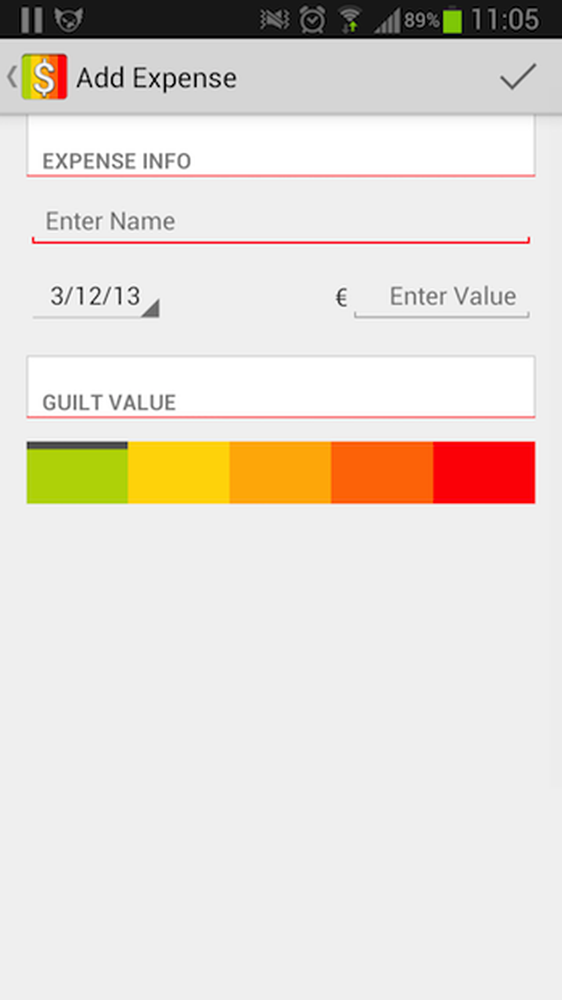Volg Energieverbruik en volg Trend in Taakbeheer van Windows 10
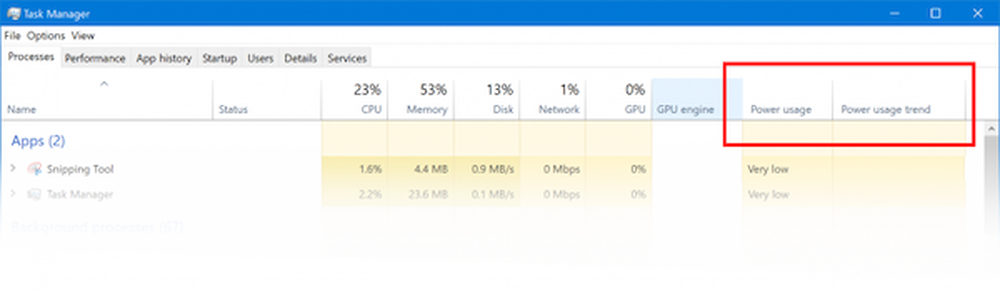
Een van de kleine, maar cruciale wijzigingen die Windows 10 v1809 heeft aangebracht, is de mogelijkheid om het energieverbruik van UWP-apps en -processen te volgen. Deze optie is beschikbaar via de Taakbeheer, net als GPU-gebruik, dat laat zien welke apps meer stroom verbruiken, en de trend in het algemeen.
Volg Energieverbruik en bewaak Trend in Taakbeheer
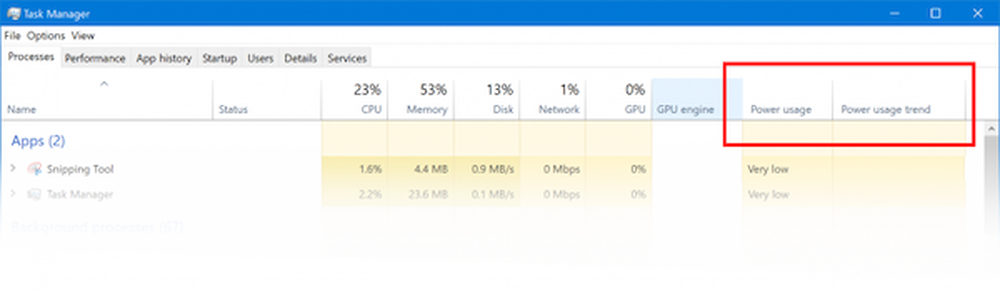
Eerder de hoofdgeheugenkolom op het tabblad Takenbeheerprocessen die wordt gebruikt om geheugen weer te geven dat wordt gebruikt door het geschorste UWP-proces. Dit is niet meer beschikbaar. Onder het nieuwe model voor geheugenbeheer kan OS geheugen dat door dit geschorste UWP-proces wordt gebruikt, terugvorderen wanneer dat nodig is. Het geclaimde geheugen kan dan ergens anders worden gebruikt wanneer dat door andere processen nodig is. Daarom zijn ze uit de berekening van het geheugengebruik gehaald om het werkelijke geheugengebruik weer te geven.
Op het tabblad met details wordt echter nog steeds een vergelijking weergegeven voor de gebruikers om een vergelijking te maken. De nieuwe toevoegingen bevatten twee kleuren voor energieverbruik. Eerst wordt het werkelijke stroomverbruik weergegeven, terwijl in de tweede kolom de stroomverbruikstrend gedurende een bepaalde periode wordt weergegeven. Hiermee kunnen klanten beter begrijpen welke apps en services meer energie verbruiken. Het interessante is dat meeteenheden voor energieverbruik worden berekend op basis van GPU-, CPU- en schijfgebruik. Dit is erg handig wanneer voor laptops die op batterij werken.De trendkolom voor energieverbruik wordt continu bijgewerkt. De trend is gebaseerd op meer dan twee minuten gebruik van elke app en services. Dit is meestal leeg als het begint en in de loop van de tijd wordt ingevuld. Het is dus bijna realtime en kan ontwikkelaars ook helpen te weten of hun apps meer stroom verbruiken.
Hoewel dit standaard beschikbaar is, volgt u de stappen als u het niet kunt zien in Taakbeheer:
- Klik met de rechtermuisknop op de taakbalk en selecteer Taakbeheer om deze te starten.
- Klik vervolgens met de rechtermuisknop op een van de kolomkoppen.
- Selecteer Power Usage en Power Usage Trend.
U moet de waarde van zeer laag tot zeer hoog zien voor beide kolommen in plaats van het percentage te laten zien.
Houd er echter rekening mee dat Windows 10 alleen geheugen vrijmaakt van alleen geschorste UWP-apps en niet van andere apps. Dus als u geen UWP-apps gebruikt, is het geheugengebruik dat u in Taakbeheer ziet, juist.